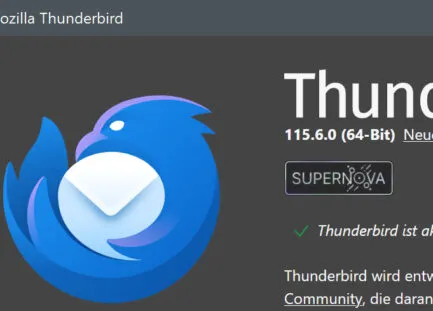Werden ihnen die Zellenfarben bei Open Office nicht angezeigt, dann lesen Sie hier, wie Sie das Problem in den Griff bekommen.
Kostenloses Open Office
Microsoft Office ist eines der beliebtesten Programme, wenn es um Textverarbeitung oder Tabellenkalkulationen geht. Es gibt jedoch einen kleinen Haken, denn das Programm kostet Geld. Viele Menschen haben nicht das nötige Kleingeld um sich eine Office Version zu kaufen. Diese greifen dann zu den kostenlosen Alternativen, die meist den gleichen Umfang bieten wie die Microsoft Variante.
Ein Beispiel ist das kostenlose Open Office. Dieses bietet die meist benutzten Funktionen im Schreib-Programm sowie im Tabellen-Programm an. Es ist zwar am Anfang etwas gewöhnungsbedürftig, aber Sie finden sich nach kurzer Zeit schnell wieder zurecht. Doch kommen wir jetzt zum eigentlichen Thema des Artikels.
Problemstellung Zellenfarben
Kostenlose Office Tools bereiten hier und da mal kleine Probleme unter Windows 10. In diesem Tutorial wird das Problem mit den Zellenfarben behandelt. Diese werden manchmal nicht erkannt wenn Sie eine Tabelle, zum Beispiel einen Kalender aus dem Internet, mit verschiedenen Farben öffnen. Alle Zeilen sind in der normalen Ansicht weiß, obwohl Farben definiert worden sind. Auch, wenn Sie diese manuell ändern, erscheint nicht die gewünschte Zellenfarbe. Um dieses Problem zu lösen, folgen Sie einfach diesen Schritten.
Anleitung getestet mit
- Microsoft Windows 10 Pro Creators Version 1703
- Microsoft Windows 10 Pro Anniversary Version 1607
- Open Office 4
Kurze Anleitung für Profis
Extras -> Einstellungen -> Open Office -> Zugänglichkeit.
Haken entfernen bei Kontrastdarstellungsmodus des Betriebssystems automatisch erkennen.
Zellenfarben in Open Office wieder sichtbar machen
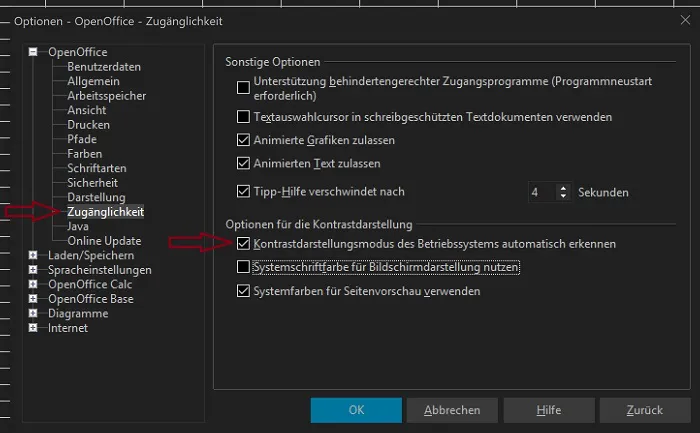
- Öffnen Sie das Tabellen-Programm von Open Office.
- Klicken Sie im Menü auf Extras und dann auf Einstellungen.
- Erweitern Sie den Verzeichnisbaum Open Office (durch klick auf das “ + “ Symbol).
- Danach auf den Punkt Zugänglichkeit.
- Hier entfernen Sie den Haken bei Kontrastdarstellungsmodus des Betriebssystems automatisch erkennen.
- Bestätigen noch mit OK.
Jetzt sind alle Zellenfarben wieder wie sie sein sollen. Das gilt auch für Tabellen die Sie eventuell vorher mit Microsoft Office erstellt haben. Genauso wie heruntergeladene Tabellen aus dem Internet.
Nützliche Links
Weitere Tipps und Tricks zu Software finden Sie hier.
Beitragsbildquelle: © Open Office